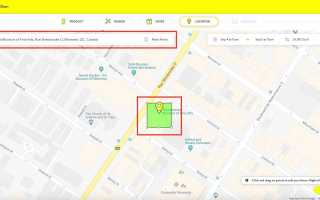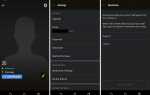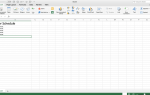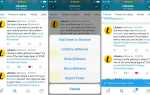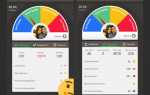Содержание
Геозона — это вложение, которое было нарисовано в цифровом виде на Snap-карте Snapchat. Его цель — сообщить Snapchat, где именно географически можно использовать фильтр.
Как работают Snapchat Geofences
Когда вы создаете свой собственный фильтр Snapchat в Интернете или в приложении, после ввода введите конкретный адрес в поле местоположения. Однако вы можете настроить существующую геозону по умолчанию или нарисовать ее с нуля, чтобы она включала (или исключала) другие окружающие области, которые вы хотите. Вы делаете это, когда переходите к этапу настройки местоположения процесса создания фильтра.
Зачем использовать геозону для фильтра Snapchat?
Правильно нарисованная геозона может помочь большему количеству нужных людей получить доступ к вашему фильтру. Если вы управляете компанией или организацией и используете фильтр для продвижения одного из ваших мероприятий, степень воздействия вашего фильтра будет зависеть от вашей геозоны.
Пользователи Snapchat, которые привязываются к границам вашей геозоны, могут использовать ваш фильтр на своих снимках и потенциально публиковать их в виде историй, что означает, что вы получите больше внимания от их зрителей. И если кто-то решит создать Geostory (которая представляет собой общедоступную коллекцию историй в определенном месте) из вашего географического местоположения, это будет побуждать других также добавлять свои собственные истории — возможно, с помощью вашего фильтра!
Как создать геозону в Интернете
Перейдите на Snapchat.com/Create в веб-браузере и выберите Начать > фильтры. Загрузите или создайте свой фильтр, выберите следующий выбрать даты и выбрать следующий снова, чтобы установить ваше местоположение. Здесь вы сможете создать свою геозону.
Используйте поле вверху, чтобы ввести адрес и выбрать правильный адрес в раскрывающемся списке. (Подсказка: если у вашего местоположения нет определенного адреса, попробуйте ввести адрес, который близок к нему. Затем с помощью курсора перетащите карту в правильное местоположение.)
Квадратная геозона по умолчанию появится над локацией. Если вас устраивает стандартная геозона, вы можете оставить ее и перейти к этапу оформления заказа.
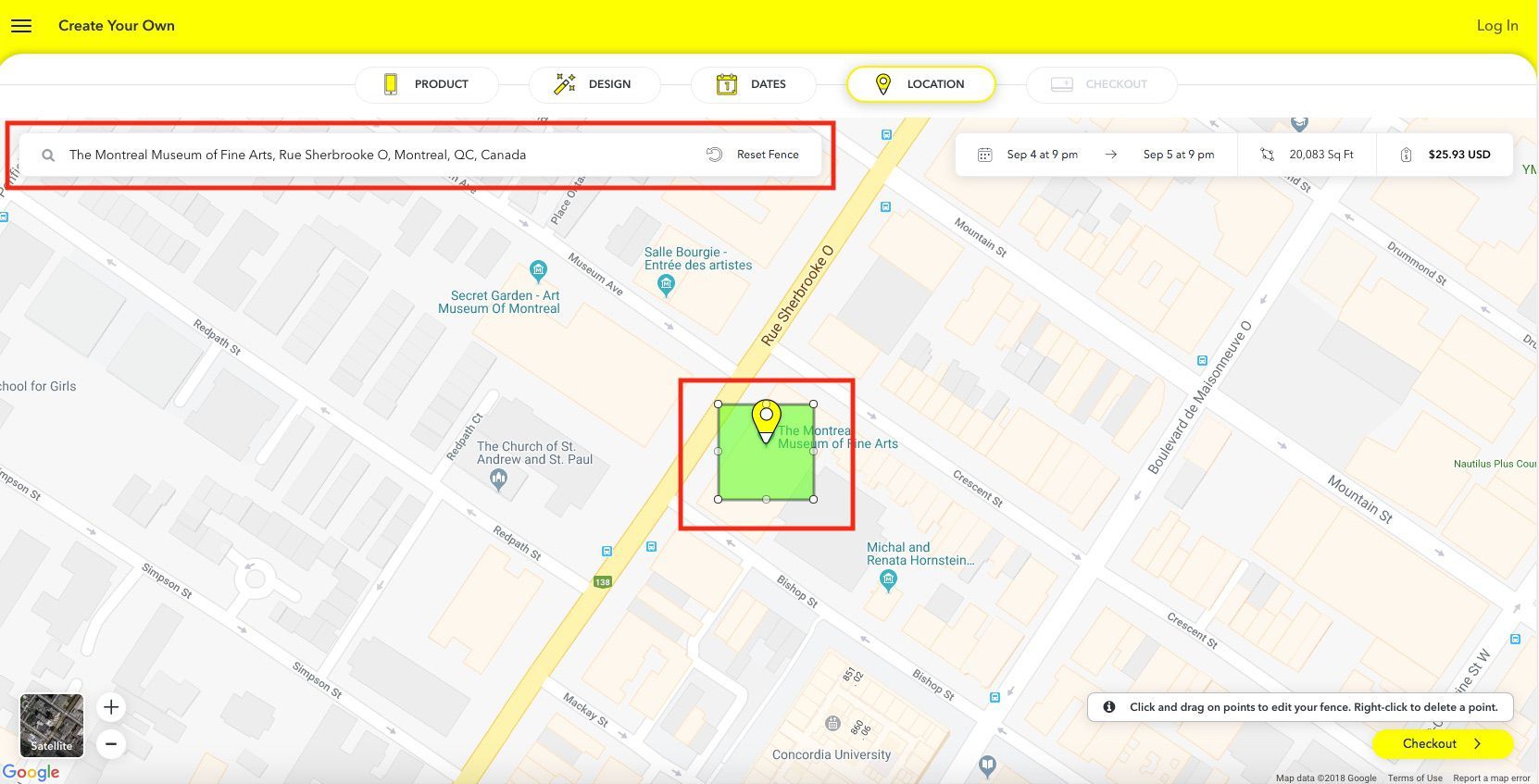
Если вы хотите, чтобы ваша геозона включала или исключала определенные области, у вас есть два различных варианта ее настройки:
- Выберите любую из восьми белых круглых точек по углам и вдоль сторон квадратной геозоны по умолчанию, чтобы растянуть, сжать или изменить ее форму, перетаскивая их на место.
- Выбрать Сброс Забор > Draw Fence справа от поля местоположения, если вы хотите нарисовать геозону с нуля. Нажмите на точку на карте, чтобы уронить первую точку белого круга, а затем нажмите где-нибудь еще, чтобы добавить другую точку. Каждая круговая точка будет связана с последней (например, игра «соединить точки»), и вы можете продолжать с любым количеством круговых точек, пока не вернетесь к первой, чтобы ограничить геозону. По завершении вы можете выбрать любую точку, чтобы изменить ее положение, перетаскивая ее на свое место.
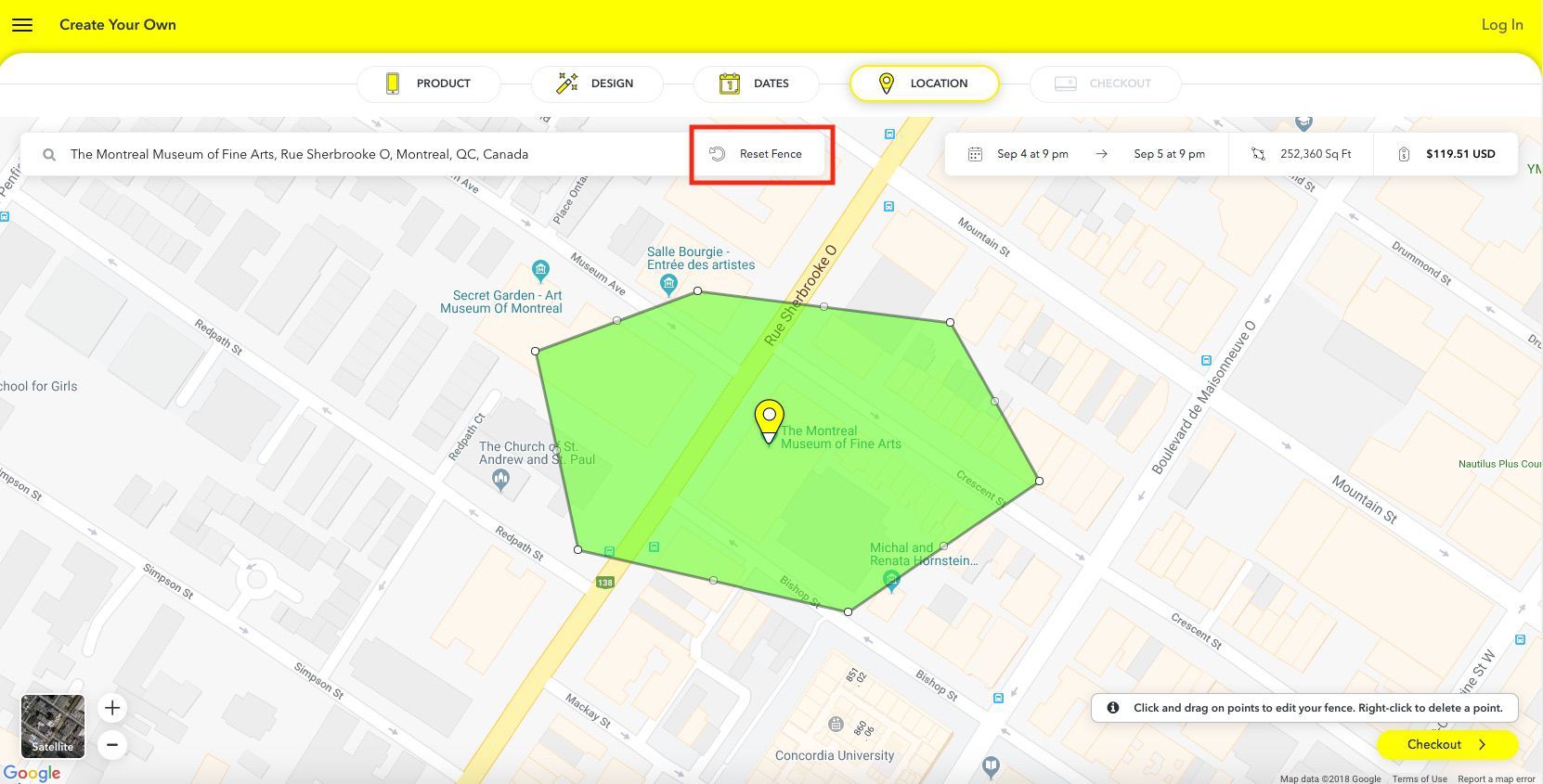
Как создать геозону в приложении
Откройте приложение Snapchat, коснитесь профиль / значок Bitmoji в левом верхнем углу нажмите значок передач в правом верхнем углу выберите фильтры линзы > Начать! > Фильтр и начните создавать свой фильтр. После того, как вы доработали дизайн фильтра, выбрали даты и попали на вкладку настройки местоположения, вы должны увидеть квадратную геозону по умолчанию, окружающую ваше текущее местоположение на карте.
Если ваше местоположение для вашего фильтра отличается от текущего, используйте поле вверху, чтобы ввести местоположение и выбрать его в раскрывающемся списке.
Нажмите и удерживайте одну из белых круглых точек на геозоне по умолчанию, чтобы перетащить ее на место. В отличие от создания геозон в сети, у вас есть только четыре угла для работы, и вы не можете нарисовать свою геозону с нуля.
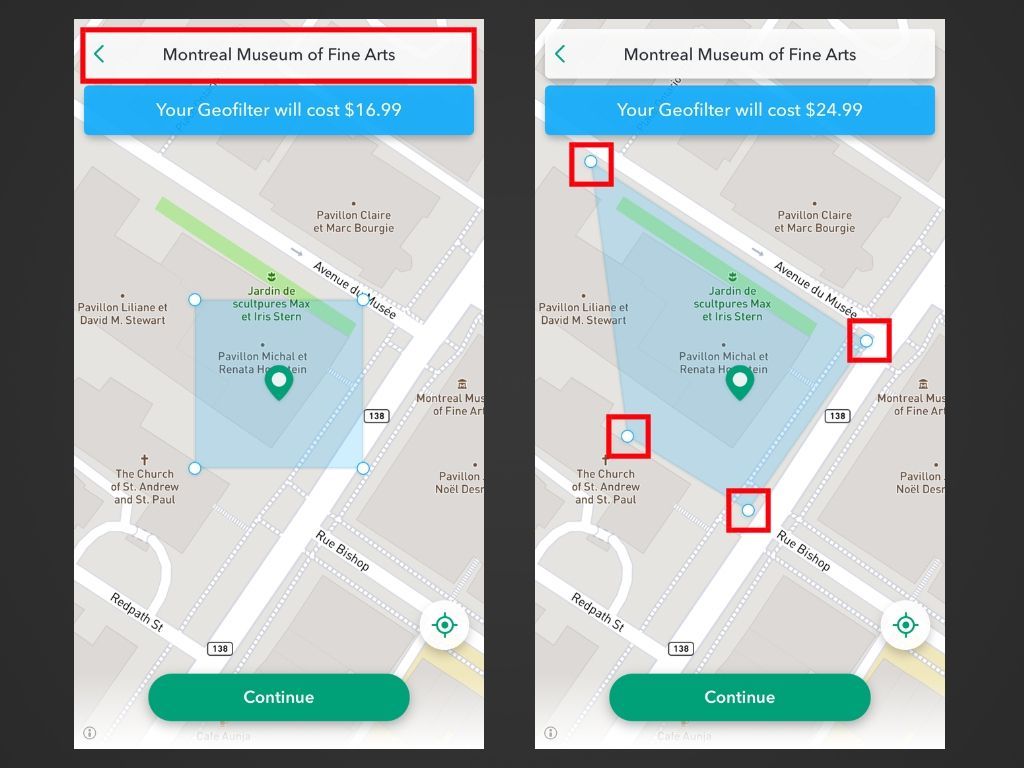
Что нужно помнить при создании геозоны
- Размер вашего фильтра должен составлять не менее 20 000 квадратных футов, а максимальный — 50 000 квадратных футов. Если вы находитесь под или над, ваша геозона станет красной, и в нижней или верхней части экрана появится предупреждение.
- Избегайте использования слишком большого количества круглых точек или создания формы с тонкими участками. Это помогает обеспечить надлежащее покрытие.
- Стоимость вашего фильтра может меняться в зависимости от того, как вы рисуете свою геозону. Геозоны, охватывающие популярные районы, как правило, стоят дороже.
- Snapchat не предоставляет обзор сроков для приобретенных фильтров, но вы получите электронное письмо, как только оно будет одобрено.